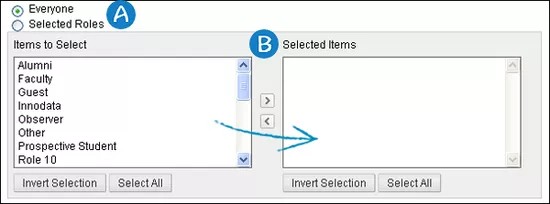コースカタログでは、コースをカテゴリに分類します。コースをカテゴリに割り当てると、コースがコースカタログに自動的に表示されます。[利用不可]に設定されているコースは、コースカタログに表示されません。
カテゴリとサブカテゴリを使用して、所属する教育機関の学科構造に一致するカタログ階層を作成できます。
たとえば、歴史カテゴリに、古代史、世界史などのサブカテゴリを多数入れることができます。さらに、世界史カテゴリに、アフリカ史、アメリカ史、アジア史、ヨーロッパ史を入れることができます。アメリカ史カテゴリに、北米と南米のカテゴリを入れることができます。
例 :
歴史
>世界史
>>アメリカ史
>>>北米
>>>南米
同じ名前のカテゴリを複数持つことができます。ただし、カテゴリIDは一意でなければなりません。たとえば、最上位レベルにあるすべてのカテゴリでは、カテゴリ名が「上級コース」のサブカテゴリを持つことができ、「上級コース」のカテゴリIDは上位カテゴリによってadv_01、adv_02、adv_03というように異なります。
サブカテゴリの表示
- [管理パネル]の[コース]セクションで、[コースカタログ]を選択します。
- 親カテゴリの名前を選択します。階層の次のレベルが表示されます。
- カテゴリ名を順に選択して、下のレベルを表示します。
- 上位カテゴリに戻るには、階層のパスにあるカテゴリ名を選択します。たとえば、階層のパスが「最上位レベル > 言語科目 > 比較文学 > 神話と伝説」と表示されている場合は、2番目のレベルに戻るには[言語科目]を選択します。
- 最上位レベルに戻るには、階層のパスにある[最上位レベル]リンクを選択します。
カテゴリの作成または編集
- [管理パネル]の[コース]セクションで、[コースカタログ]を選択します。
- [カテゴリの作成]を選択します。この表は使用できるフィールドを示します。[r]は、必須フィールドを示します。
使用可能なカテゴリのフィールド フィールド 説明 カテゴリの作成/編集 カテゴリの表示名[r] カテゴリの名前を入力します。カテゴリ名を一意にする必要はありません。たとえば、「上級コース」という名前のカテゴリを3つ持つことができます。カテゴリ名はいつでも変更できます。 カテゴリID[r] カテゴリIDを入力します。カテゴリIDは、Blackboard Learn内で一意にする必要があります。たとえば、名前が「上級コース」というカテゴリが3つある場合、adv_01、adv_02、adv_03のように異なるカテゴリIDを3つ作成します。 カテゴリIDには、数字、文字、ハイフン(-)、アンダースコア(_)、およびピリオド(.)を使用できます。その他の文字 (スペースを含む) は使用できません。
カテゴリIDを、設定後に変更することはできません。
説明 カテゴリの詳細な説明を入力します。 カタログビューの上部にカテゴリを表示する このチェックボックスをオンにすると、コースカテゴリの最初のページにカタログが表示されます。 利用可否の設定 Blackboard Learn全体でそのカテゴリをコースに利用可能にするには、[はい]を選択します。カテゴリを利用不可にするには、[いいえ]を選択します。 [全員]を選択した場合は、次の手順に進みます。[特定のロール]を選択した場合は、[選択する項目]から、このモジュールを利用可能にするロールを選択します。右矢印を選択して、項目を[選択された項目]リストに移動します。いずれかのボックスの選択内容を逆転するには、[選択を反転]を選択します。
- このカテゴリをすべてのユーザが利用できるようにするか ([全員])、またはユーザの教育機関のロールによってアクセスを制限します ([選択したロール])。
- アクセスをロールにより制限する場合は、ロールを選択します。ロールを別のリストに移動するには、矢印を選択します。
- [送信]を選択します。
スタートページでのコースカタログのリンクの有効化または無効化
- [管理パネル]の[セキュリティ]セクションで、[ゲートウェイオプション]を選択します。
- [ゲートウェイ機能]セクションで、これらのいずれかのオプションを選択します。
- 無効 : ユーザのスタートページからコースカタログのリンクを削除します。
- 有効: ユーザのスタートページにコースカタログのリンクを表示します。
- 外部カタログURL:Blackboard Learnのコースカタログではなく、外部カタログのリンクを表示します。httpから始めてURL全体を入力します。